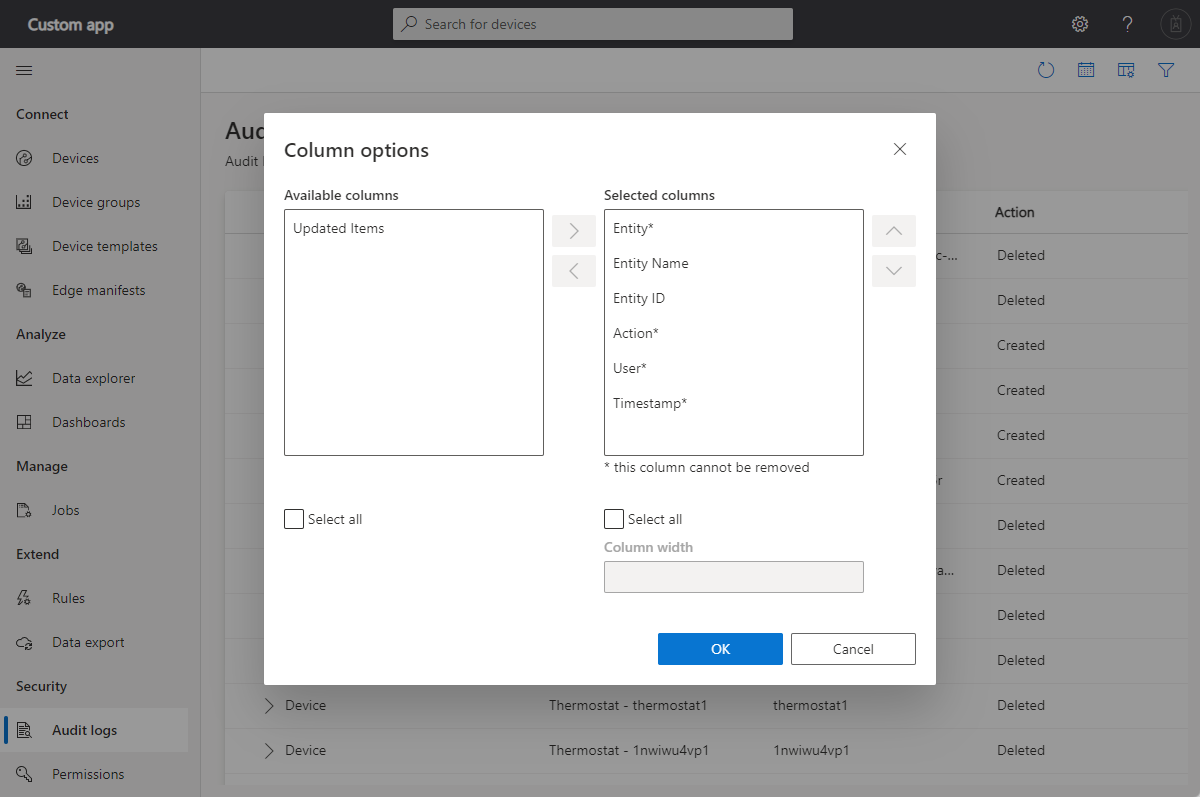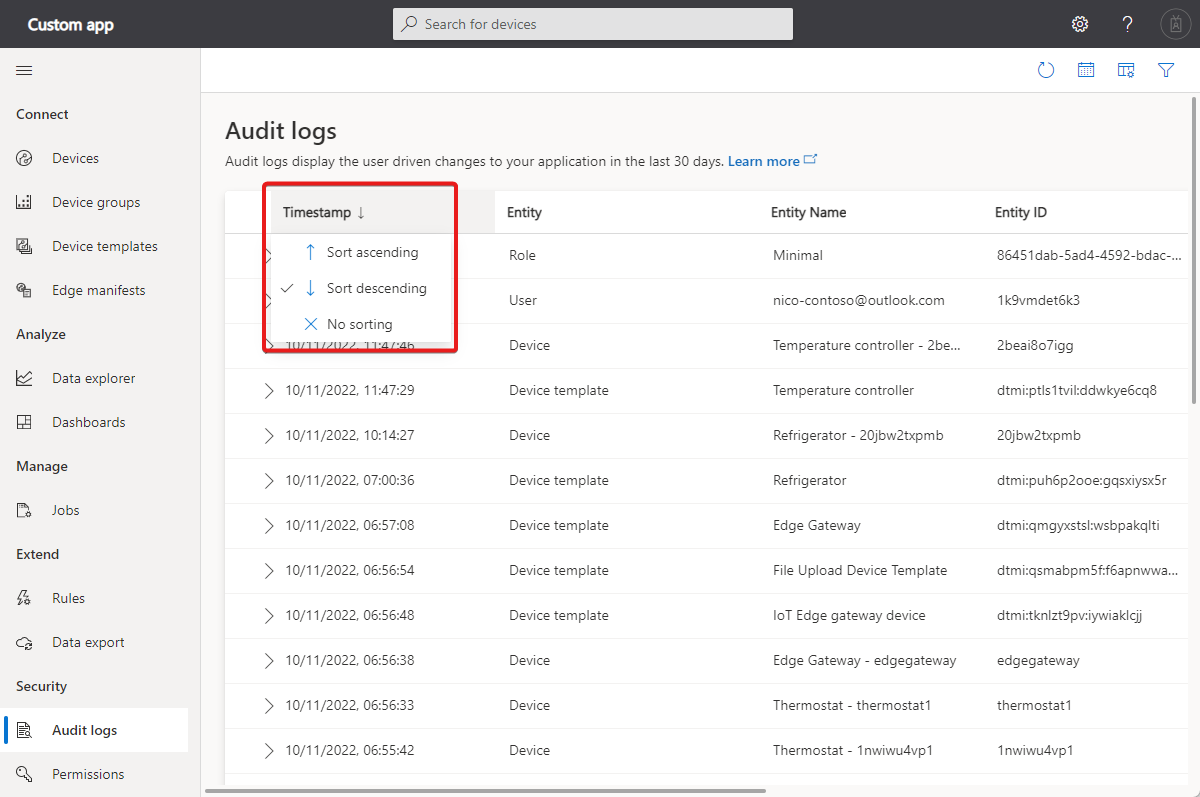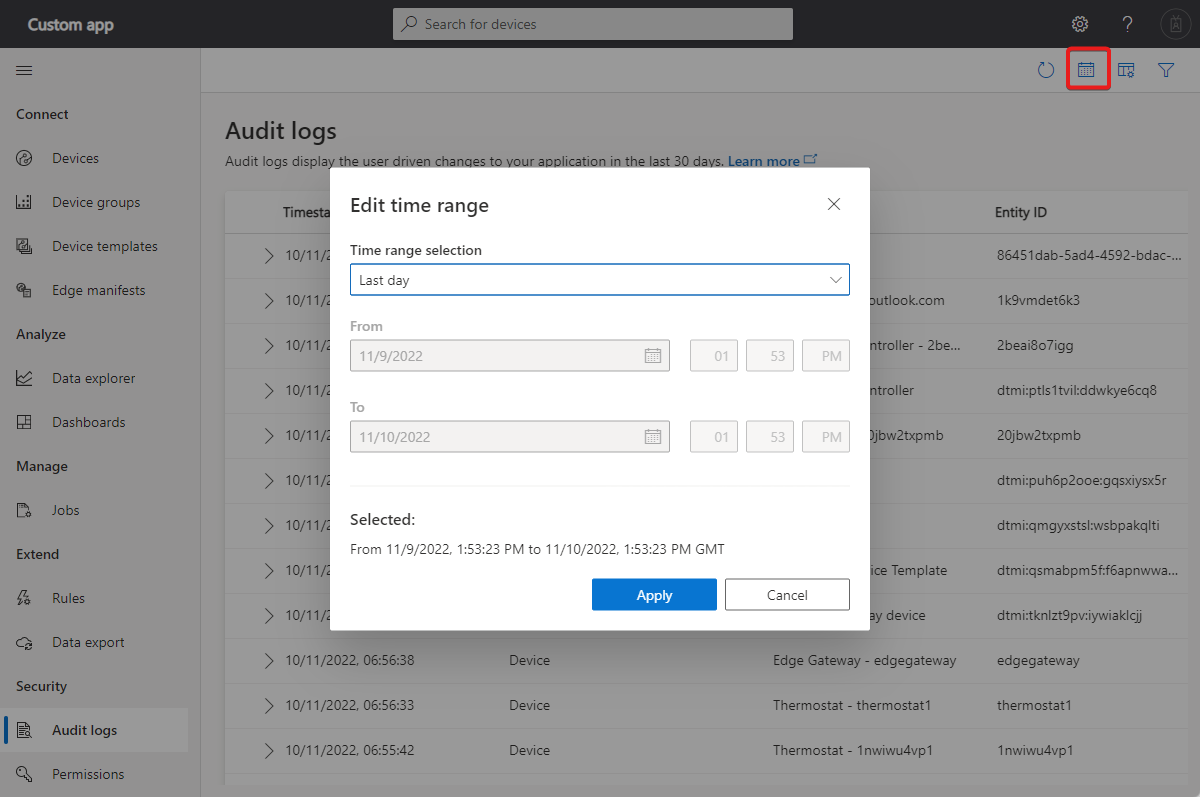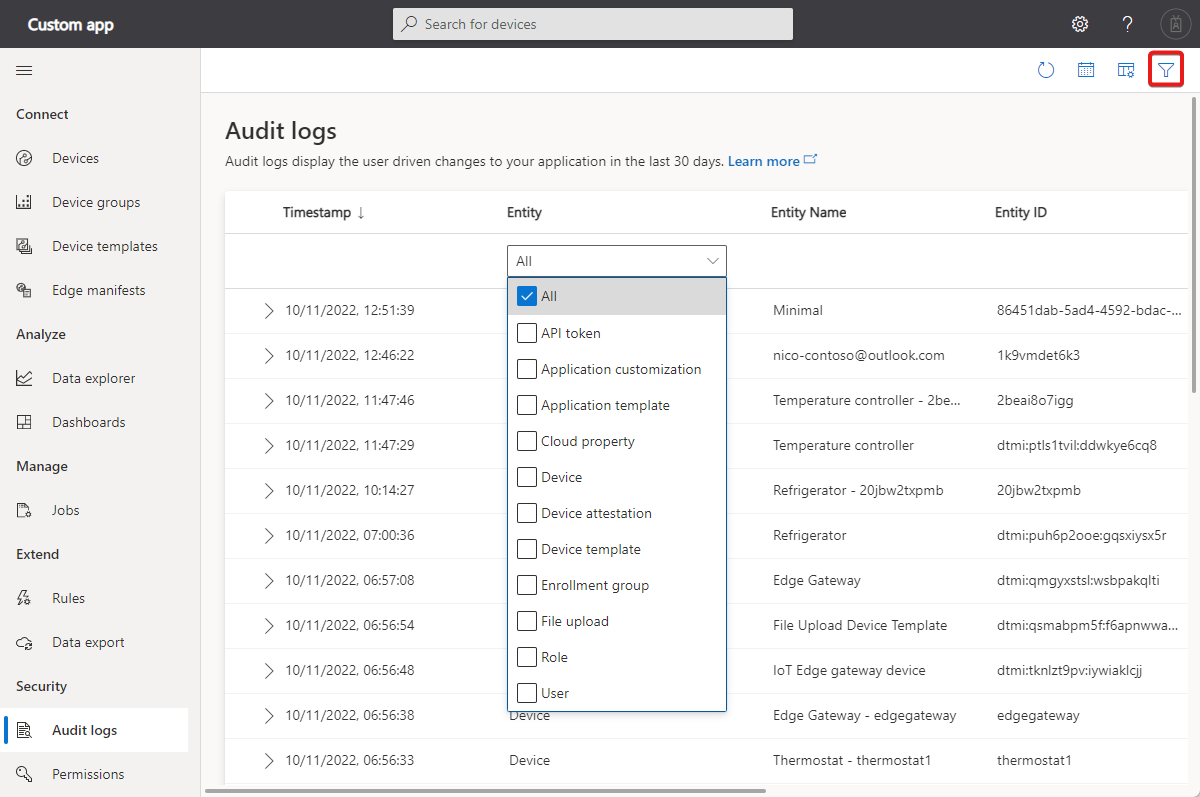Poznámka:
Přístup k této stránce vyžaduje autorizaci. Můžete se zkusit přihlásit nebo změnit adresáře.
Přístup k této stránce vyžaduje autorizaci. Můžete zkusit změnit adresáře.
Tento článek popisuje, jak používat protokoly auditu ke sledování, kdo provedl změny v jaké době ve vašich aplikacích IoT Central. Můžete provádět následující akce:
- Seřaďte protokol auditu.
- Vyfiltrujte protokol auditu.
- Přizpůsobte protokol auditu.
- Umožňuje spravovat přístup k protokolu auditu.
- Exportujte záznamy protokolu auditu.
Protokol auditování zaznamenává informace o tom, kdo provedl změnu, informace o upravené entitě, akci, která provedla změnu, a o tom, kdy byla změna provedena. Protokol sleduje změny provedené prostřednictvím uživatelského rozhraní, programově pomocí rozhraní REST API a rozhraní příkazového řádku.
Protokol zaznamenává změny provedené v následujících entitách IoT Central:
- Uživatelé
- Role
- Tokeny rozhraní API
- Export šablony aplikace
- Konfigurace nahrávání souborů
- Přizpůsobení aplikace
- Skupiny registrace zařízení
- Šablony zařízení
- Události životního cyklu zařízení
Poznámka:
Protokol auditu se nezaznamená, když se uživatelé přihlásí k aplikaci IoT Central nebo z aplikace IoT Central.
Protokol zaznamenává změny provedené následujícími typy uživatelů:
- Uživatel IoT Central – v protokolu se zobrazuje e-mail uživatele.
- Token rozhraní API – protokol zobrazuje název tokenu.
- Uživatel Microsoft Entra – v protokolu se zobrazuje e-mail nebo ID uživatele.
- Instanční objekt – v protokolu se zobrazuje hlavní název služby.
Protokol ukládá data po dobu 30 dnů, po které už nejsou k dispozici.
Následující snímek obrazovky ukazuje zobrazení protokolu auditu se zvýrazněným umístěním ovládacích prvků řazení a filtrování:
Tip
Pokud chcete monitorovat stav připojených zařízení, použijte Azure Monitor. Další informace najdete v tématu Monitorování stavu aplikace.
Přizpůsobení protokolu
Výběrem možnosti Sloupec můžete přizpůsobit zobrazení protokolu auditu. Můžete přidávat a odebírat sloupce, měnit jejich pořadí a měnit šířky sloupců:
Seřazení protokolu
Můžete řadit protokol do vzestupného nebo sestupného pořadí časových razítek. Pokud chcete řazení seřadit, vyberte časové razítko:
Filtrování protokolu
Pokud se chcete zaměřit na konkrétní čas, vyfiltrujte protokol podle časového rozsahu. Vyberte Upravit časový rozsah a zadejte rozsah, který vás zajímá:
Pokud se chcete zaměřit na konkrétní položky, vyfiltrujte je podle typu entity nebo akce. Vyberte Filtr a pomocí rozevíracích seznamu s vícenásobným výběrem určete podmínky filtru:
Správa přístupu
Předdefinovaná role správce aplikací má ve výchozím nastavení přístup k protokolům auditu. Správce může udělit přístup k jiným rolím. Správce může přiřadit oprávnění k úplnému řízení nebo zobrazit oprávnění protokolu auditu k jiným rolím. Další informace najdete v tématu Správa uživatelů a rolí v aplikaci IoT Central.
Důležité
Každý uživatel, který udělil oprávnění k zobrazení protokolu auditu, může zobrazit všechny položky protokolu, i když nemá oprávnění k zobrazení nebo úpravě entit uvedených v protokolu. Každý uživatel, který může protokol zobrazit, proto může zobrazit identitu a změny provedené u jakékoli změněné entity.
Export protokolů
Záznamy protokolu auditu můžete exportovat do různých cílů pro dlouhodobé úložiště, podrobnou analýzu nebo integraci s jinými protokoly. Další informace najdete v tématu Export dat IoT.
Pokud chcete odesílat protokoly auditu do Log Analytics ve službě Azure Monitor, pomocí exportu dat IoT Central odešlete protokoly auditu do služby Event Hubs a pak pomocí funkce Azure Functions přidejte data protokolu auditu do Log Analytics.
Další kroky
Teď, když jste se naučili spravovat uživatele a role v aplikaci IoT Central, je navrhovaným dalším krokem naučit se spravovat organizace IoT Central.